Инструмент Brush
Инструментът Brush е многофункционален инструмент, който позволява рисуване или изтриване на контури, като се използва кръгъл оверлей с даден диаметър.

- Изберете структурата, която искате да модифицирате от таба Structures.
- Променете опциите на brush на горната лента според нуждите.
- Рисувайте, като кликнете и задържите на желаната област.
Режими на Brush
Инструментът Brush може да работи в три различни режима:
- Brush: Щрихите с четката се добавят към избраната структура.
- Eraser: Щрихите с четката се премахват от избраната структура.
- Auto: Четката контекстуално адаптира своя режим (добавяне/премахване), в зависимост от това колко близо е оверлеят на четката до избраната структура.
Текущият режим на четката се отразява в оверлея на четката. По-конкретно, режимът Brush се индикира от оверлей с цвета на избраната структура, докато режимът Eraser се индикира с бял цвят.
Режимът на четката може да бъде сменен от Brush на Eraser и обратно, като задържите клавиша Shift. Можете също така да използвате клавишите B и E, за да превключвате между режимите Brush и Eraser, съответно.
Настройване на размера на четката
Размерът на четката може да се променя по два начина:
- Чрез плъзгане върху полето до Diameter на горната лента или чрез кликване, за да зададете конкретна стойност.
- Чрез превъртане нагоре/надолу, докато държите натиснат клавиша Shift.
Smart режим
Когато е активиран бутонът Smart brush, той използва контекстно-чувствителни функ�ции за динамично адаптиране на формата на оверлея на четката.
Оверлеят на четката ще отразява прегледа съответно.
Избягване на други структури
Можете да активирате функцията за избягване на структури на четката, като кликнете върху бутона Avoid structures на горната лента.
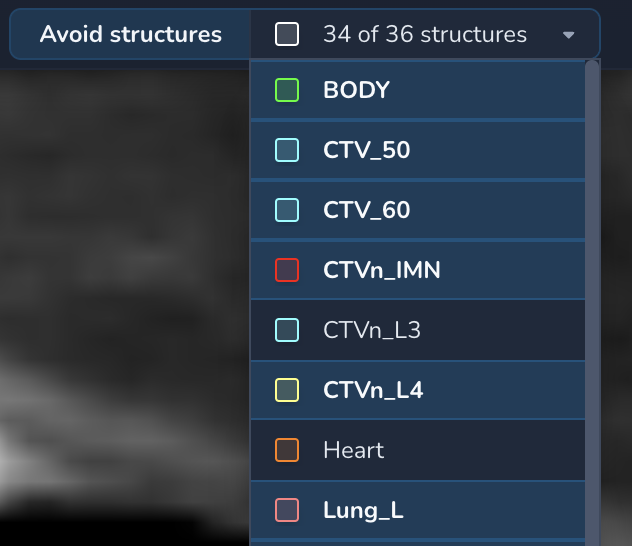
По подразбиране, четката ще избягва всички видими структури в набора от структури. Можете ръчно да деактивирате кои структури да се избягват, като кликнете върху падащото меню, което се появява до бутона Avoid structures, и ги изключите от списъка.
Функцията "Avoid structures" ще вземе предвид само структурите, които са в момента видими във вашия(ите) набор(и) от структури.
Auto-fill
Ако функцията за автоматично запълване е активирана (по подразбиране), след като контурът е затворен, вътрешното пространство ще бъде автоматично запълнено. Можете да деактивирате тази функция за автоматично запълване в таба editor, като кликнете върху бутона в горния десен ъгъл и след това преминете към таба Editor.